Einführung
In diesem Tutorial lernen Sie, wie Sie Funktionen im Modul "Projektsteuerung" konfigurieren und aktivieren. Die Abschnitte bauen aufeinander auf und sind nacheinander durchzuarbeiten.
Hintergrund
Planning umfasst fünf umfassende Planungs- und Budgetierungslösungen für die Module Finanzplanung, Personalplanung, Kapitalplanung, Projekte und strategische Modellierung. Sie enthalten integrierte, vordefinierte Best Practice-Komponenten, wie z.B. Formulare, Berechnungen, Dashboards, Treiber und Kennzahlen (KPIs).
In diesem Tutorial konfigurieren und aktivieren Sie Features in Projects.
Mit Projects können Sie die Lücke zwischen Projektplanungssystemen und dem Finanzplanungsprozess schließen. Sie können die Auswirkungen von Organisationsprojekten und Initiativen auf den gesamten Unternehmensressourcen bewerten und sicherstellen, dass die Projekte und Organisationen an die kurz- und langfristigen Finanzziele ausgerichtet werden.
Mit dem Modul "Projektplanung" können Sie auswerten, wie Anlagen und Ressourcen von Unternehmensinitiativen umgelegt werden, und die voraussichtliche Anlagenrenditestrendite analysieren.
Bevor Sie mit der Planung für Projekte beginnen können, müssen Sie Features aktivieren. Aktivieren Sie nur die Funktionen, die Sie verwenden möchten. Sie können Komponenten inkrementell aktivieren, um Ihre Projektplanungsanforderungen optimal zu erfüllen. Sie müssen jedoch alle Dimensionen aktivieren, die Sie bei der ersten Aktivierung von Features in die Anwendung aufnehmen möchten.
Voraussetzungen
Für praktische Tutorials zu Cloud EPM müssen Sie möglicherweise einen Snapshot in Ihre Cloud EPM Enterprise Service-Instanz importieren. Bevor Sie einen Tutorial-Snapshot importieren können, müssen Sie eine andere Cloud EPM Enterprise Service-Instanz anfordern oder Ihre aktuelle Anwendung und Ihren aktuellen Geschäftsprozess entfernen. Der Tutorial-Snapshot wird weder über Ihre vorhandene Anwendung oder Ihren vorhandenen Geschäftsprozess importiert, noch wird er die Anwendung oder den Geschäftsprozess, mit dem Sie derzeit arbeiten, automatisch ersetzen oder wiederherstellen.
Bevor Sie mit diesem Tutorial beginnen, müssen Sie:
- Haben Sie Serviceadministratorzugriff auf eine Cloud EPM Enterprise Service-Instanz. Für die Instanz darf kein Geschäftsprozess erstellt werden.
- Laden Sie die folgenden Importdateien herunter:
Anwendung wird erstellt
In diesem Abschnitt erstellen Sie eine modulbasierte Planning-Anwendung.
- Klicken Sie auf der Enterprise-Landingpage für Planning auf Auswählen.
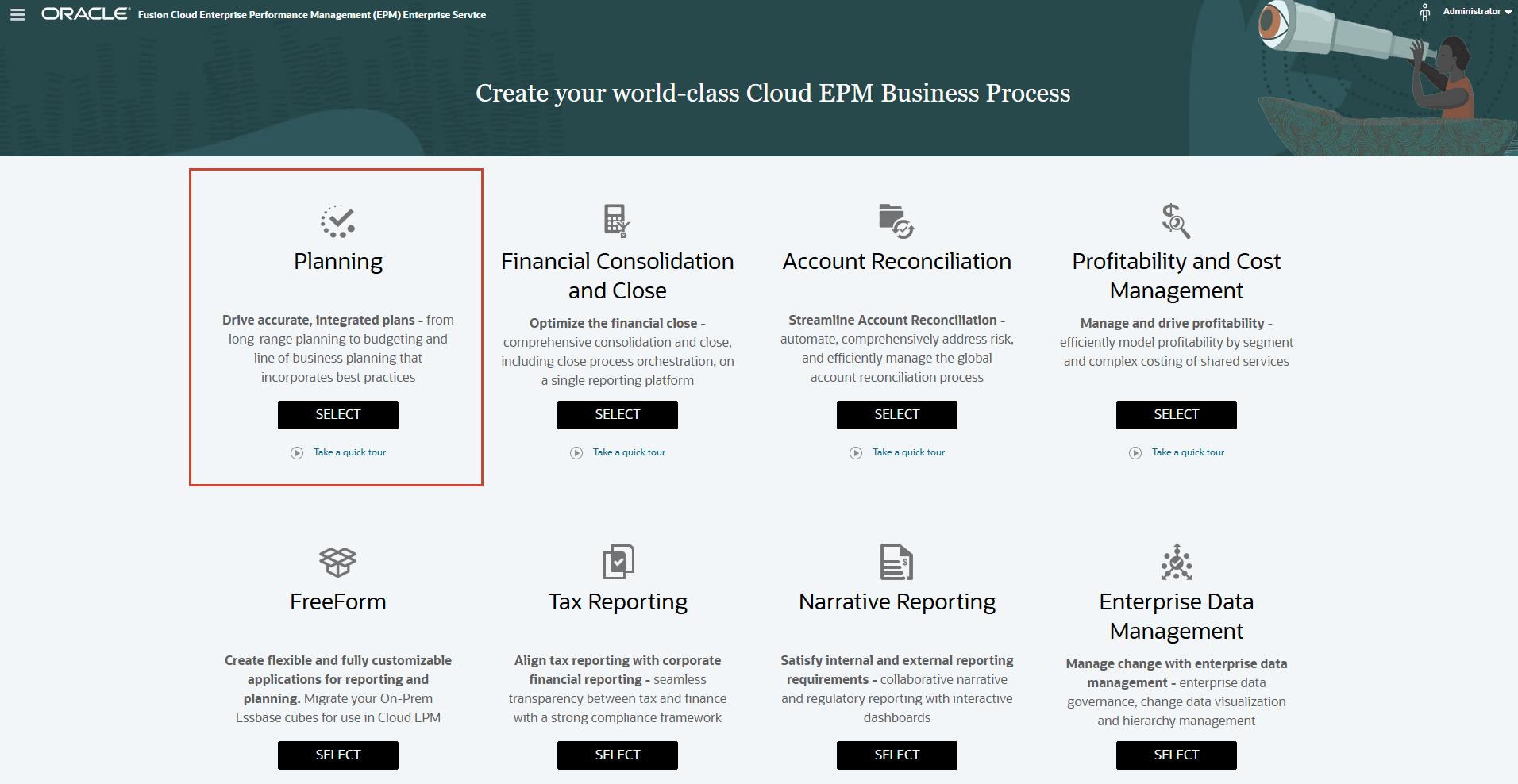
- Klicken Sie unter "Neue Anwendung erstellen" auf der Planning-Landingpage auf START.
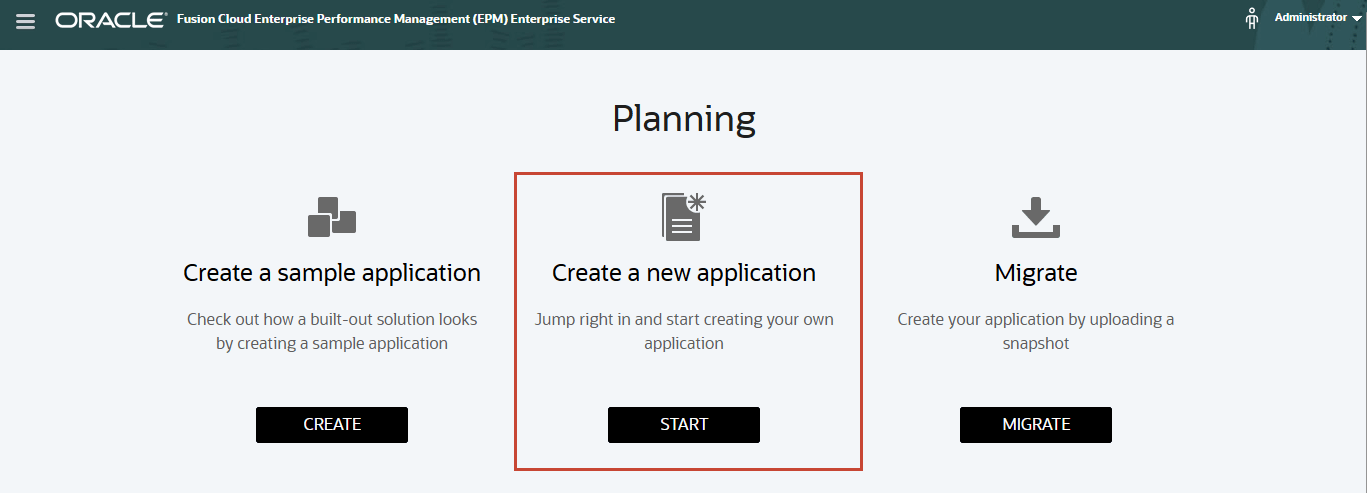
- Geben Sie für die Eigenschaften {\b General} im Application Wizard Folgendes ein, oder wählen Sie Folgendes:
Details Datum Name EPMPLAN Beschreibung EPM-Projekte Anwendungstyp Module - Prüfen Sie Ihre Auswahl, und klicken Sie auf Weiter.
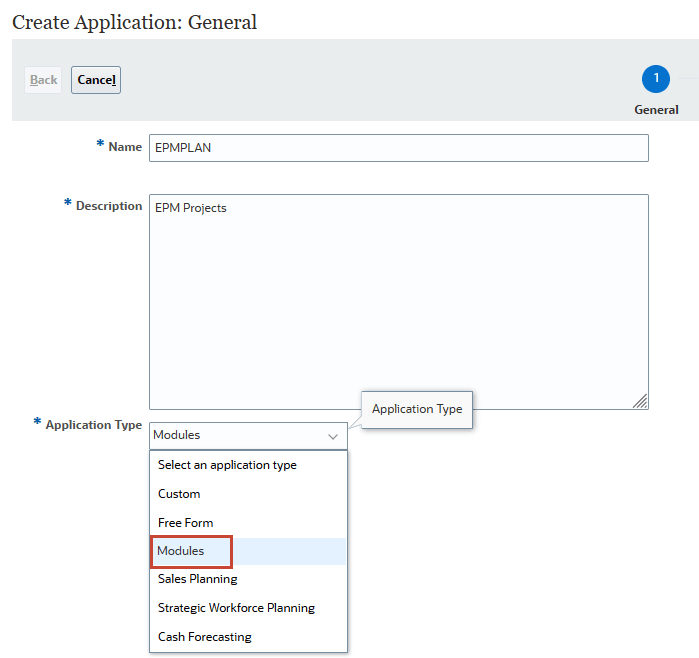
- Übernehmen Sie unter "Details" für den Zeitraum den Standardwert: 12 Monate.
- Prüfen Sie, ob das Start- und das Enddatum zwischen 2025 und 2034 liegen.
- Übernehmen Sie die folgende Standardauswahl für den Zeitraum:
Details Datum Erster Monat des Geschäftsjahres Januar Wochenaufteilung Gleichmäßige Verteilung - Prüfen Sie die ausgewählten Optionen.
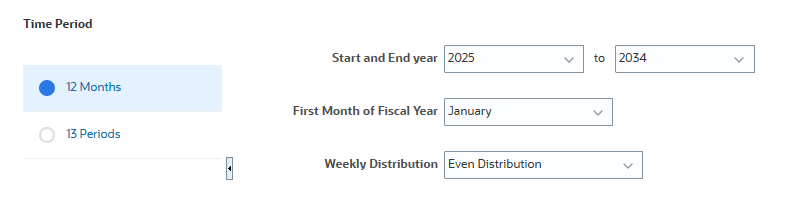
- Übernehmen Sie für "Weitere Details" alle Standardauswahlen, und klicken Sie auf Weiter.
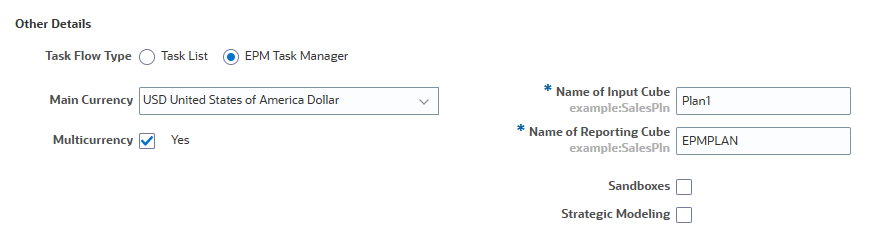
- Prüfen Sie die Anwendungsdetails, und klicken Sie auf Erstellen.
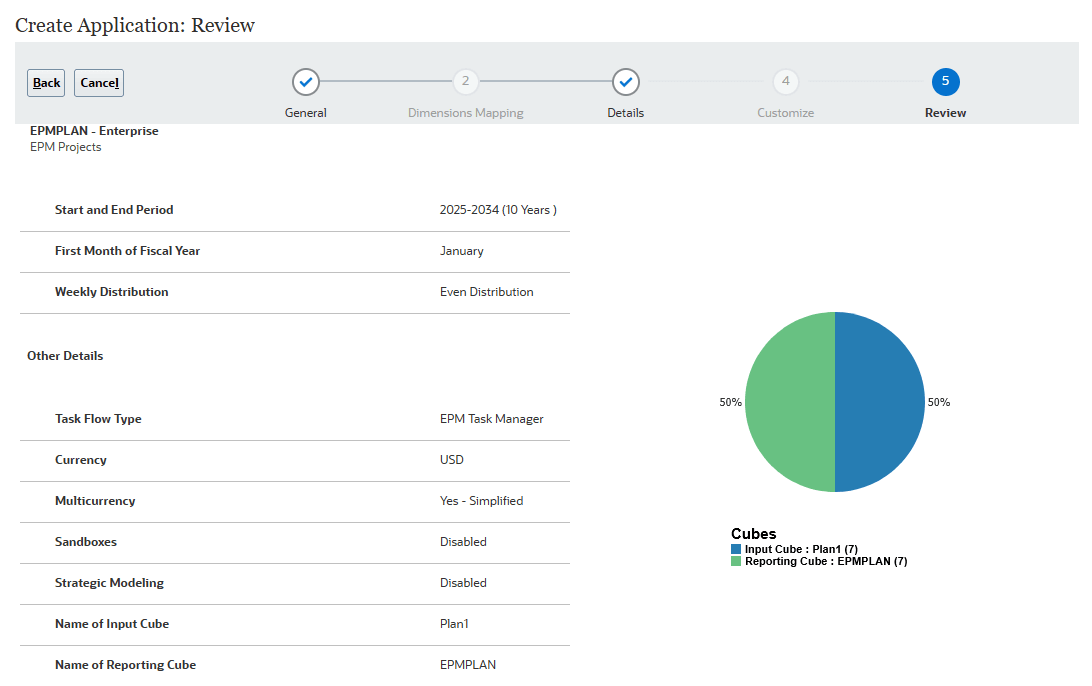
Der Erstellungsprozess der Anwendung dauert einen Moment.

Wenn die Anwendungserstellung abgeschlossen ist, wird eine Informationsmeldung angezeigt.
Sie können auf "OK" klicken, um zur Homepage zu gelangen, oder auf "Konfigurieren" klicken, um mit der Seite "Konfigurieren" für Module fortzufahren.
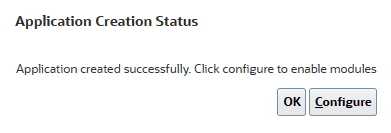
- Klicken Sie auf Konfigurieren.
Features aktivieren
In diesem Abschnitt wählen Sie aus, welche Features in Projekten aktiviert werden sollen, und legen fest, dass die Anwendung die Redwood-Benutzererfahrung anzeigt.
Features und Komponenten auswählen
- Wählen Sie auf der Seite "Konfigurieren" aus der Dropdown-Liste Projekte aus.
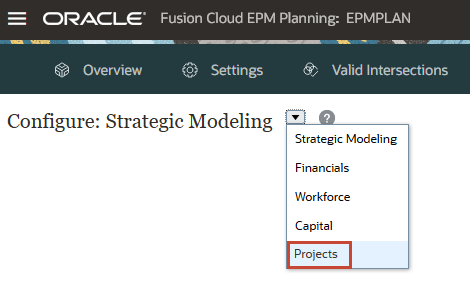
Die Seite "Konfigurieren" für Projekte wird angezeigt.
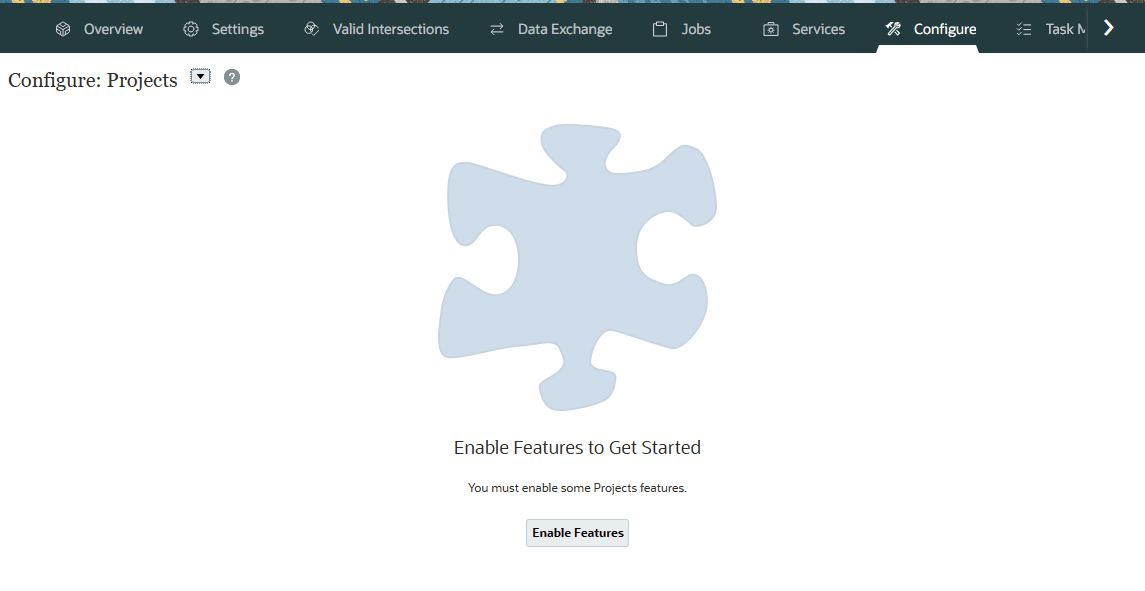
- Klicken Sie auf der Seite "Konfiguration" für Projekte auf Features aktivieren.
- Wählen Sie unter "Features aktivieren" die Option Projekttyp, und wählen Sie unter "Interne Projekte" die Option Indirekt aus.
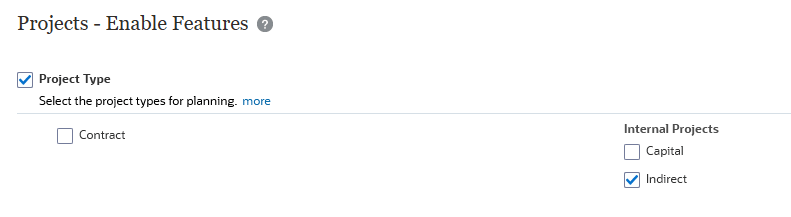
Sie können Projekttypen "Vertrag", "Investition" und "Indirekt" aktivieren. In diesem Tutorial aktivieren Sie indirekte Projekte.
Indirekte Projekte haben eine Kostenauswirkung, generieren aber keinen Ertrag. Wird ein Projekt als indirekt klassifiziert, so kann dafür nur eine Aufwandsbudgetierung durchgeführt werden. Sie können jedoch finanzielle und nichtfinanzielle Leistungen des Projekts planen.
- Wählen Sie Projektvorteile, Finanzen und Nicht finanziell aus.
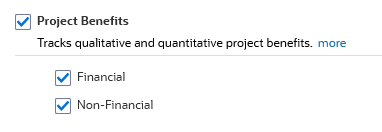
Bei indirekten Projekten und Investitionsprojekten gibt es eine weitere Möglichkeit, Projektfinanzen zu analysieren, und zwar durch die Verfolgung der Projektleistungen. Durch die Planung von Projektleistungen können Sie finanzielle Leistungen quantifizieren, um so den Bedarf für das Projekt zu begründen. Sie können außerdem die nichtfinanziellen Leistungen eines Projekts planen, um ein Projekt zu begründen und den Erfolg eines Projekts zu messen.
- Wählen Sie Aufwand aus, und gehen Sie wie folgt vor:
- Wählen Sie unter "Treiberbasiert" die Option Arbeit und Ausrüstung aus.
- Direkter Input
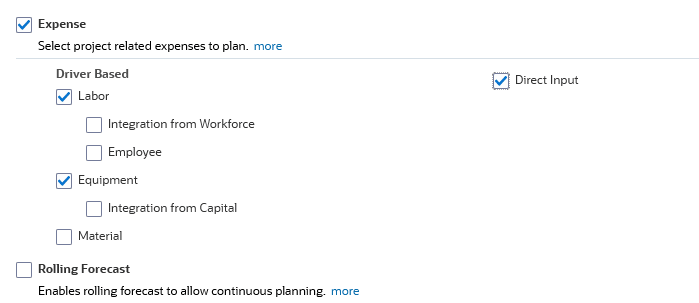
Sie können Aufwendungen für alle Projekttypen planen.
- Scrollen Sie nach unten zu Map/Rename Dimensions.
- Wählen Sie unter "Dimensionen zuordnen/umbenennen" für "Programm" die Option Aktivieren aus.
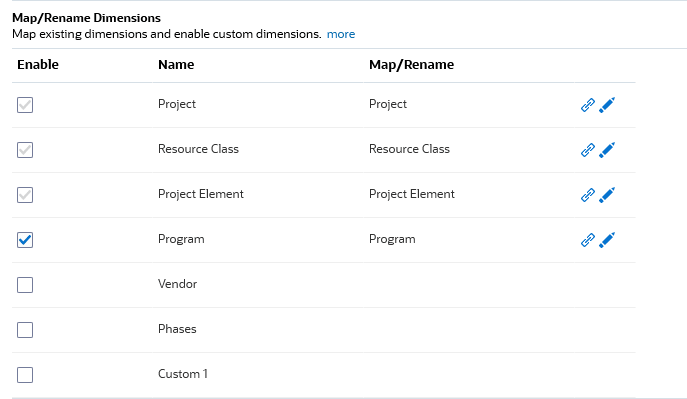
- Klicken Sie oben rechts auf Aktivieren.
- Klicken Sie auf Ja in der Bestätigungsmeldung.
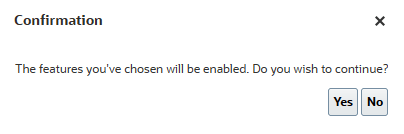
Der Aktivierungsprozess dauert einen Moment.
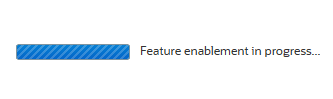
- Klicken Sie in der Informationsnachricht auf OK.

- Melden Sie sich ab und wieder bei Planning an.
Anwendungseinstellungen angeben
- Klicken Sie auf
 (Navigator), und klicken Sie unter "Anwendung" auf Einstellungen.
(Navigator), und klicken Sie unter "Anwendung" auf Einstellungen.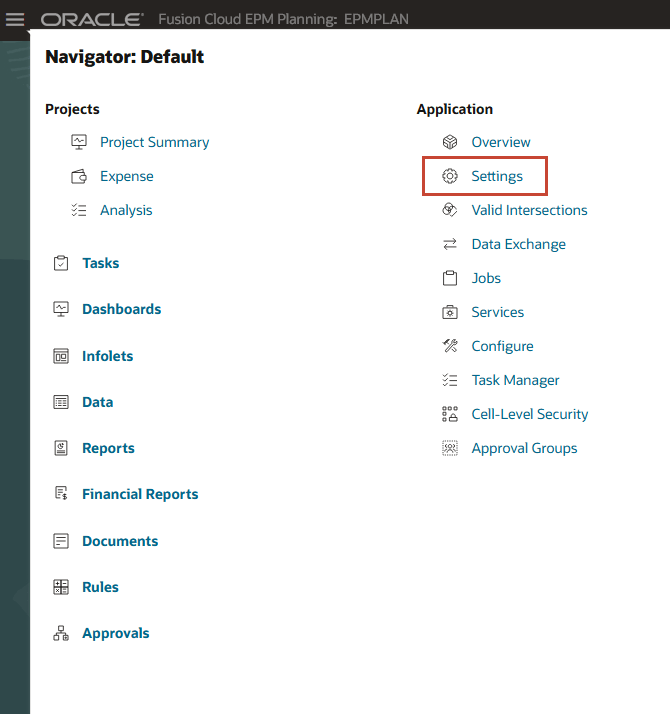
- Setzen Sie in den Anwendungseinstellungen unter "Zahlenformatierung" das Tausendertrennzeichen auf Komma.
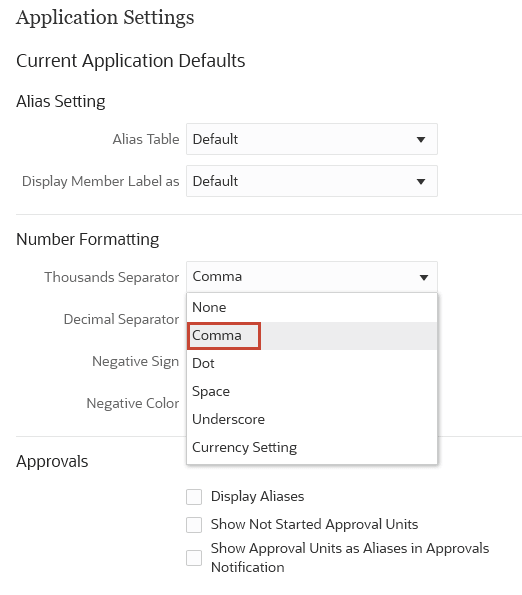
- Wählen Sie unter "Systemeinstellungen" die Option Vollständige Namen von Benutzern anzeigen aus.
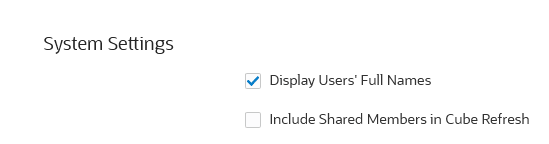
- Klicken Sie auf Speichern.
- Klicken Sie in der Informationsnachricht auf OK.
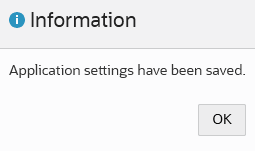
Entitys importieren
In diesem Abschnitt importieren Sie Entitys im Rahmen des Konfigurationsprozesses.
- Klicken Sie auf
 (Navigator), und klicken Sie unter "Anwendung" auf Konfigurieren.
(Navigator), und klicken Sie unter "Anwendung" auf Konfigurieren. - Wählen Sie auf der Seite "Konfigurieren" aus der Dropdown-Liste die Option Projekte.
Auf der Seite "Konfigurieren" für Projekte werden aktivierte Features angezeigt. Sie können jetzt mit der Konfiguration von Komponenten beginnen.
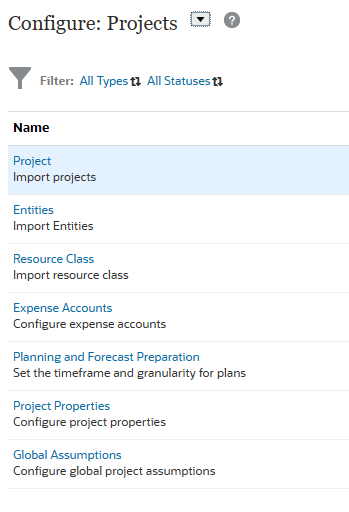
- Klicken Sie auf Entitys.
- Klicken Sie unter "Metadaten für Entity importieren" auf Durchsuchen.
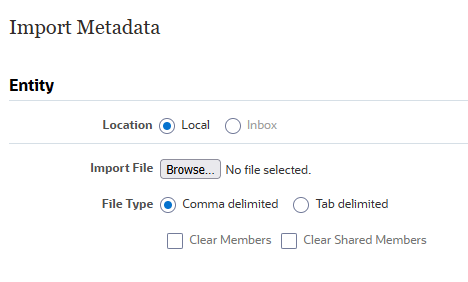
Hinweis:
Je nach Browser kann das Schaltflächenlabel Datei auswählen oder Durchsuchen anzeigen. - Navigieren Sie zu dem Speicherort der Datei Entity.csv, und wählen Sie sie aus, oder öffnen Sie sie.
Nach der Auswahl wird Folgendes angezeigt:
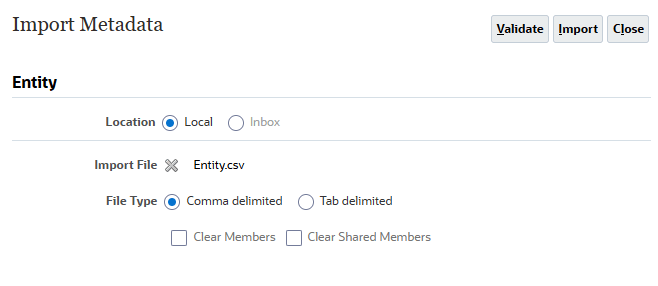
- Klicken Sie auf Importieren.
Tipp:
Oracle empfiehlt, die Importdatei vor der Ausführung des Importprozesses zu validieren. Die in diesem Tutorial enthaltene Importdatei wurde getestet und validiert. - Wählen Sie unter "Optionen" die Option Datenbank bei erfolgreichem Metadatenimport aktualisieren aus, und klicken Sie auf OK.
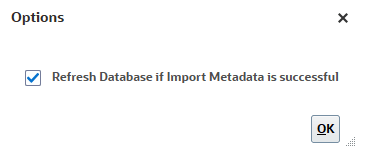
- Klicken Sie in der Informationsnachricht auf OK.
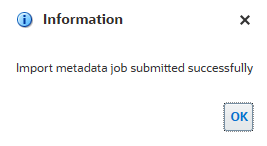
- Klicken Sie unter "Metadaten importieren" auf Schließen.
- Prüfen Sie auf der Seite "Projekte konfigurieren" den Status für Entitys.
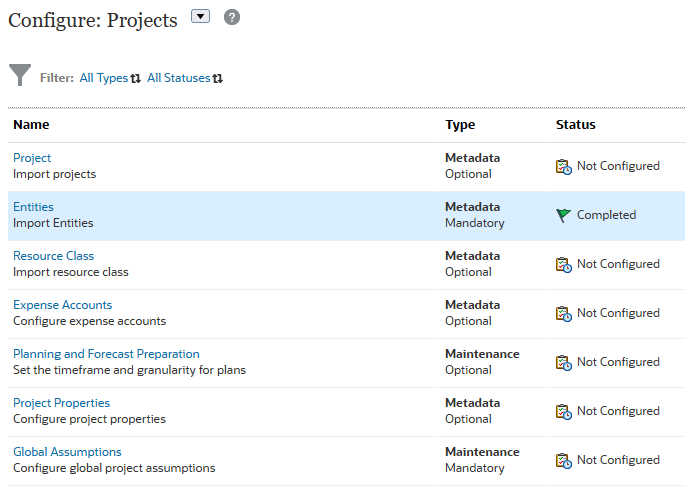
- Klicken Sie oben auf den Karten auf Jobs.

- Suchen Sie unter "Jobs" die folgenden Jobs, und prüfen Sie, ob sie erfolgreich abgeschlossen wurden:
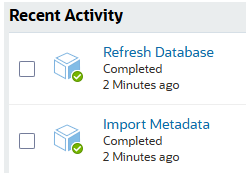
Benutzervariablen Werte zuweisen
Beim Erstellen des Geschäftsprozesses wurden Benutzervariablen hinzugefügt. Benutzervariablen fungieren als Filter in Formularen und ermöglichen es Planern, sich nur auf bestimmte Elemente zu konzentrieren. In diesem Abschnitt legen Sie Werte für Benutzervariablen fest.
- Klicken Sie auf
 (Navigator), und klicken Sie unter "Tools" auf Benutzervoreinstellungen.
(Navigator), und klicken Sie unter "Tools" auf Benutzervoreinstellungen. 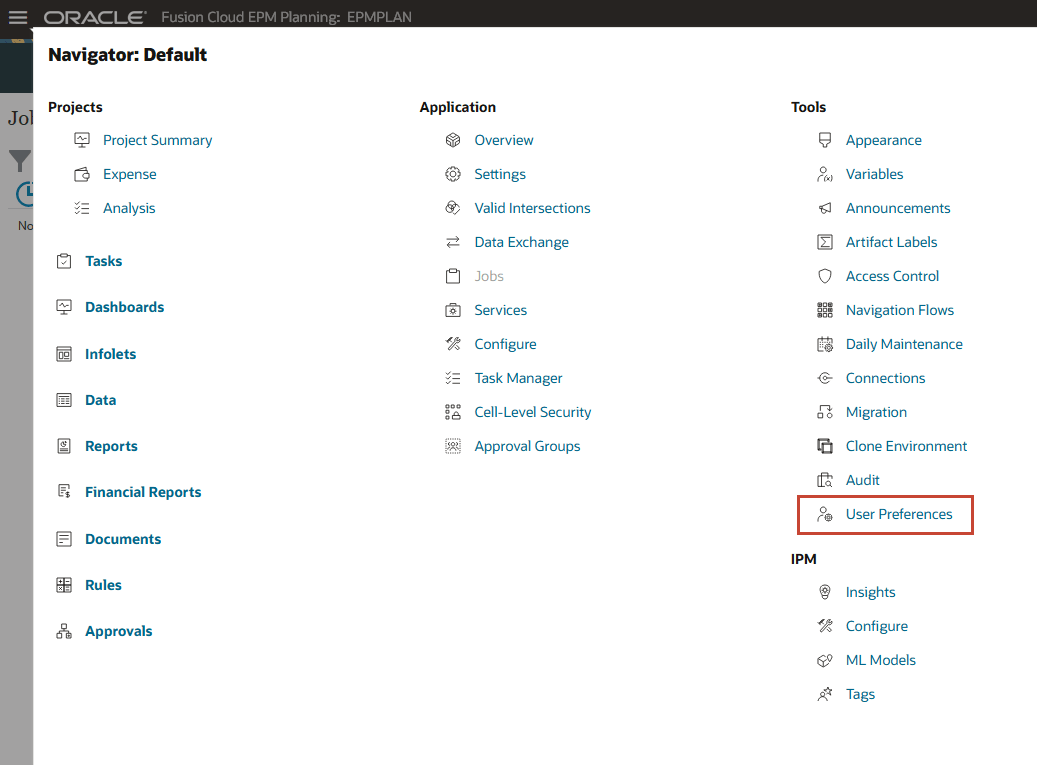
- Klicken Sie auf der linken Seite auf Benutzervariablen.

- Klicken Sie für jede Variable auf die zugehörige
 (Elementauswahl), um ein Element als Wert der Variablen auszuwählen:
(Elementauswahl), um ein Element als Wert der Variablen auszuwählen:
Benutzervariable Mitglied Währung USD Entity Operations USA Auswertungswährung USD Scenario Plan Version In Bearbeitung Jahre FY25 - Prüfen Sie Ihre Auswahl, und klicken Sie auf Speichern.
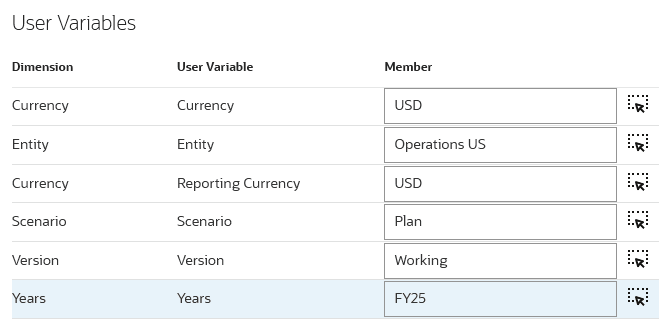
- Klicken Sie in der Informationsnachricht auf OK.
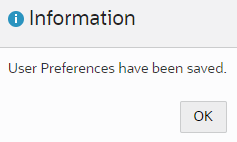
Zeitrahmen und Granularität für Pläne einrichten
In diesem Abschnitt richten Sie den Zeitrahmen und die Granularität der Periode für Projektpläne ein.
- Klicken Sie auf
 (Navigator), und klicken Sie unter "Anwendung" auf Konfigurieren.
(Navigator), und klicken Sie unter "Anwendung" auf Konfigurieren. - Wählen Sie auf der Seite "Konfigurieren" aus der Dropdown-Liste die Option Projekte.
- Klicken Sie auf der Seite "Konfiguration" für Projekte auf Planungs- und Prognosevorbereitung.
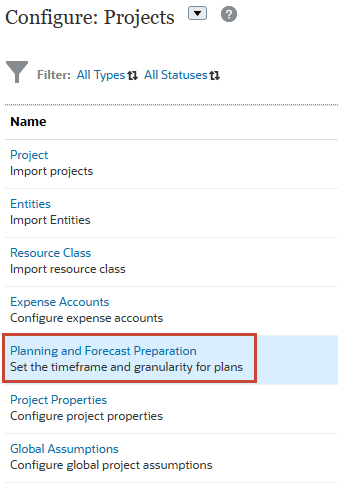
Das Dialogfeld "Planung und Prognosevorbereitung" wird angezeigt.
- Wählen Sie unter "Periode" die Option Mär aus.
- Wählen Sie für das Planstartjahr die Option Aktuelles Geschäftsjahr aus.
- Prüfen Sie die ausgewählten Optionen:
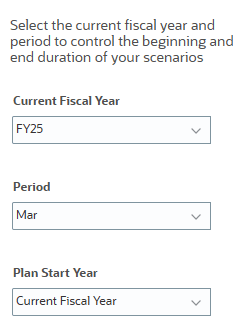
- Setzen Sie für "Plan" alle Jahre auf Monatlich.
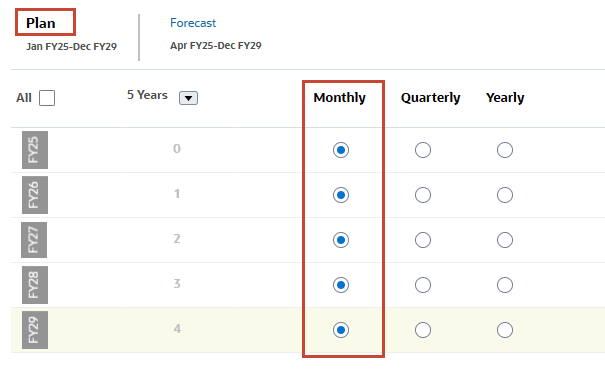
Normalerweise werden Projekte monatlich im Detail geplant und berechnet. Wenn Ihr Unternehmen eine andere Periode plant, stellen Sie sicher, dass Sie die entsprechende Periode in Ihrer Anwendung auswählen.
- Klicken Sie auf Prognose.
- Setzen Sie für "Prognose" alle Jahre auf Monatlich.
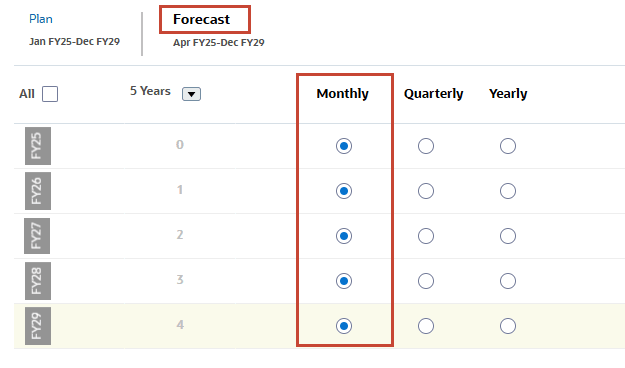
- Klicken Sie auf Speichern.
- Klicken Sie in der Validierungsmeldung auf OK.
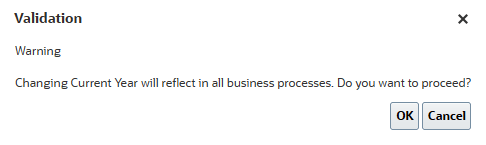
- Klicken Sie auf Schließen.
Tätigkeitsschlüssel importieren
In diesem Abschnitt importieren Sie Ressourcenklassenmitglieder. Die Ressourcenklasse umfasst Personalkosten-, Material- und Betriebsmittelcodes. Sie importieren detaillierte Tätigkeiten, die zur Planung der Projektaufwendungen verwendet werden.
Job-Smart List prüfen
- Klicken Sie auf
 (Navigator), und klicken Sie unter "Erstellen und verwalten" auf Smart Lists.
(Navigator), und klicken Sie unter "Erstellen und verwalten" auf Smart Lists. 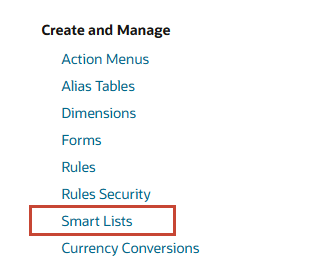
- Wählen Sie in den verfügbaren Smart Lists Job aus, und klicken Sie auf
 (Bearbeiten).
(Bearbeiten). 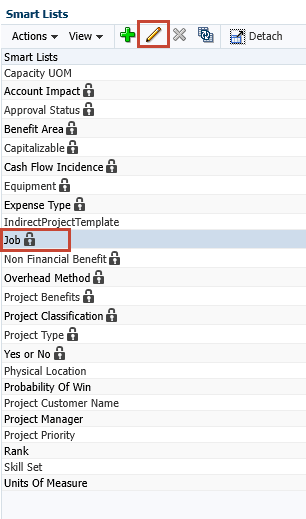
- Klicken Sie auf das Register Einträge.
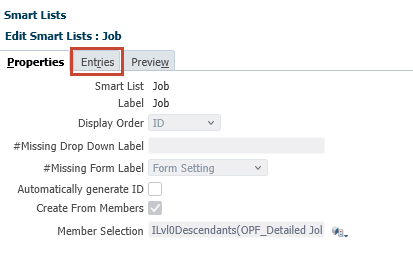
- Beachten Sie, dass außer dem Platzhalter OPF_Detailed_Jobs keine Jobeinträge vorhanden sind:
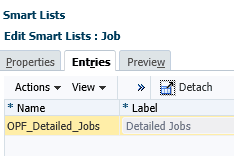
- Klicken Sie auf Abbrechen.
Ressourcenklassenmitglieder hinzufügen
- Klicken Sie auf der Seite "Konfiguration" für Projekte auf Ressourcenklasse.
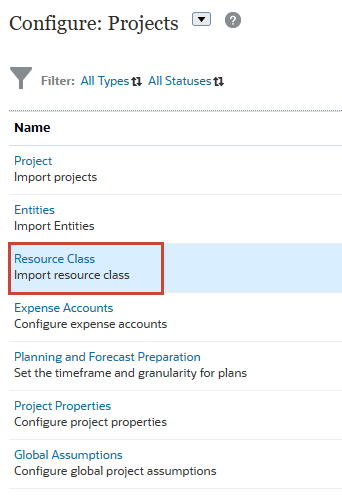
- Klicken Sie unter "Metadaten für Ressourcenklasse importieren" auf Durchsuchen.
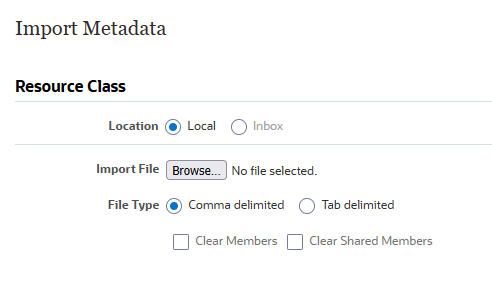
Hinweis:
Je nach Browser kann das Schaltflächenlabel Datei auswählen oder Durchsuchen anzeigen. - Navigieren Sie zu dem Speicherort der Datei Resource_Class.csv, und wählen Sie sie aus, oder öffnen Sie sie.
Nach der Auswahl wird Folgendes angezeigt:
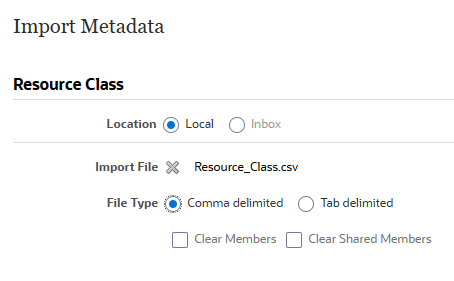
- Klicken Sie auf Importieren.
Tipp:
Oracle empfiehlt, die Importdatei vor der Ausführung des Importprozesses zu validieren. Die in diesem Tutorial enthaltene Importdatei wurde getestet und validiert. - Wählen Sie unter "Optionen" die Option Datenbank bei erfolgreichem Metadatenimport aktualisieren aus, und klicken Sie auf OK.
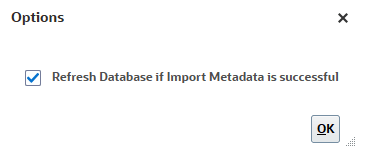
- Klicken Sie in der Informationsnachricht auf OK.
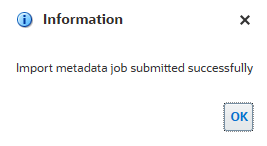
- Klicken Sie unter "Metadaten importieren" auf Schließen.
- Prüfen Sie auf der Seite "Konfigurieren" für Projekte den Status für die Ressourcenklasse.
- Optional: Navigieren Sie zu "Jobs", um zu prüfen, ob der Importprozess erfolgreich abgeschlossen wurde.
Importierte Ressourcenklassenmitglieder in der Job-Smart List prüfen
- Klicken Sie auf
 (Navigator), und klicken Sie unter "Erstellen und verwalten" auf Smart Lists.
(Navigator), und klicken Sie unter "Erstellen und verwalten" auf Smart Lists. 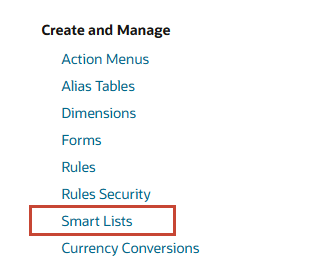
- Wählen Sie in den verfügbaren Smart Lists Job aus, und klicken Sie auf
 (Bearbeiten).
(Bearbeiten). 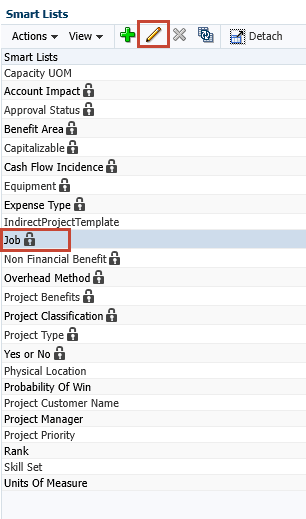
- Klicken Sie auf das Register Einträge.
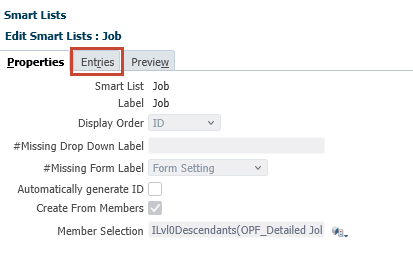
- Prüfen Sie die hinzugefügten Smart List-Einträge:
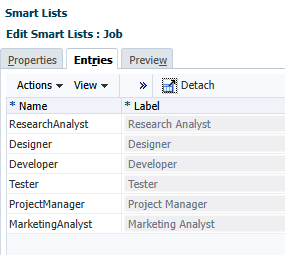
- Klicken Sie auf Abbrechen.
Aufwandskonten hinzufügen
In diesem Abschnitt importieren Sie benutzerdefinierte Aufwandskonten, die in Planungsprojekte eingeschlossen werden sollen.
- Klicken Sie auf
 (Navigator), und klicken Sie unter "Anwendung" auf Konfigurieren.
(Navigator), und klicken Sie unter "Anwendung" auf Konfigurieren. - Wählen Sie auf der Seite "Konfigurieren" aus der Dropdown-Liste die Option Projekte.
- Klicken Sie auf der Seite "Konfigurieren" für Projekte auf Aufwandskonten.
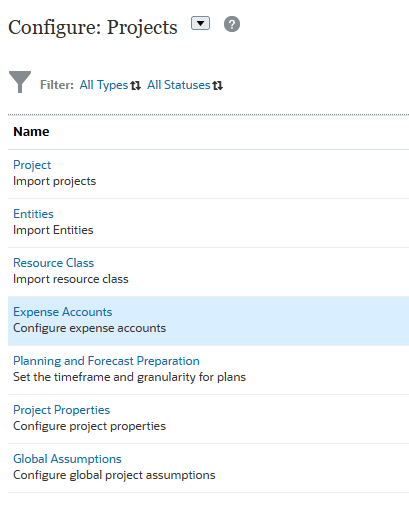
- Prüfen Sie die vordefinierten Aufwandskonten, indem Sie die Auswahl der Dropdown-Listen "Kategorie" und "Komponente" ändern.
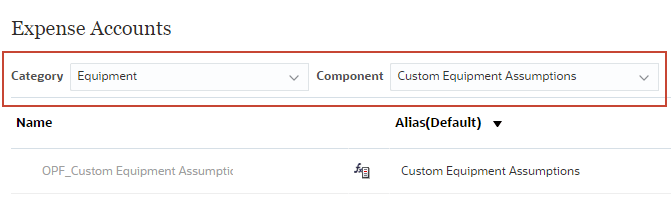
- Wählen Sie unter "Kategorie" die Option Sonstige aus.
- Wählen Sie unter "Komponente" die Option Sonstige Aufwendungen gesamt aus.
- Prüfen Sie die Aufwandskonten in dieser Kategorie und Komponente.
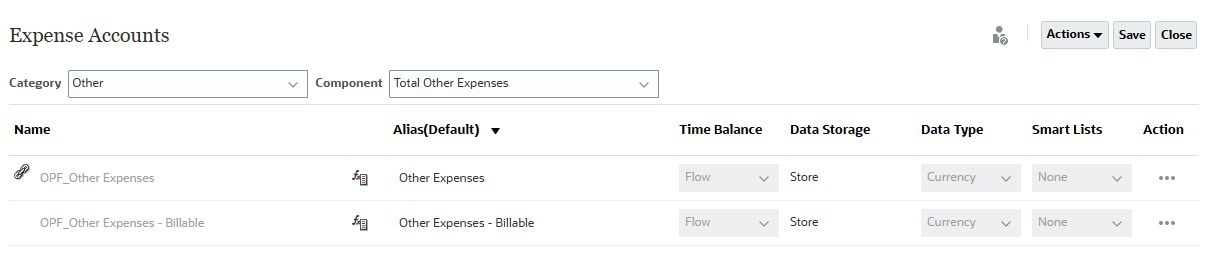
- Klicken Sie auf Aktionen, und wählen Sie Importieren aus.
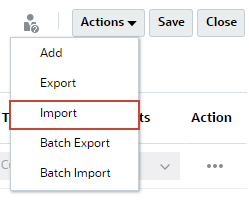
- Klicken Sie im Dialogfeld "Importieren" auf Durchsuchen.
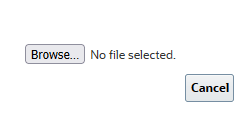
Hinweis:
Je nach Browser kann das Schaltflächenlabel Datei auswählen oder Durchsuchen anzeigen. - Navigieren Sie zu dem Speicherort der Datei Expenses.xlsx, und wählen Sie sie aus, oder öffnen Sie sie.
Nach Abschluss des Imports werden Mitglieder zum Dialogfeld "Aufwandskonten" für die ausgewählte Kategorie und Komponente hinzugefügt.
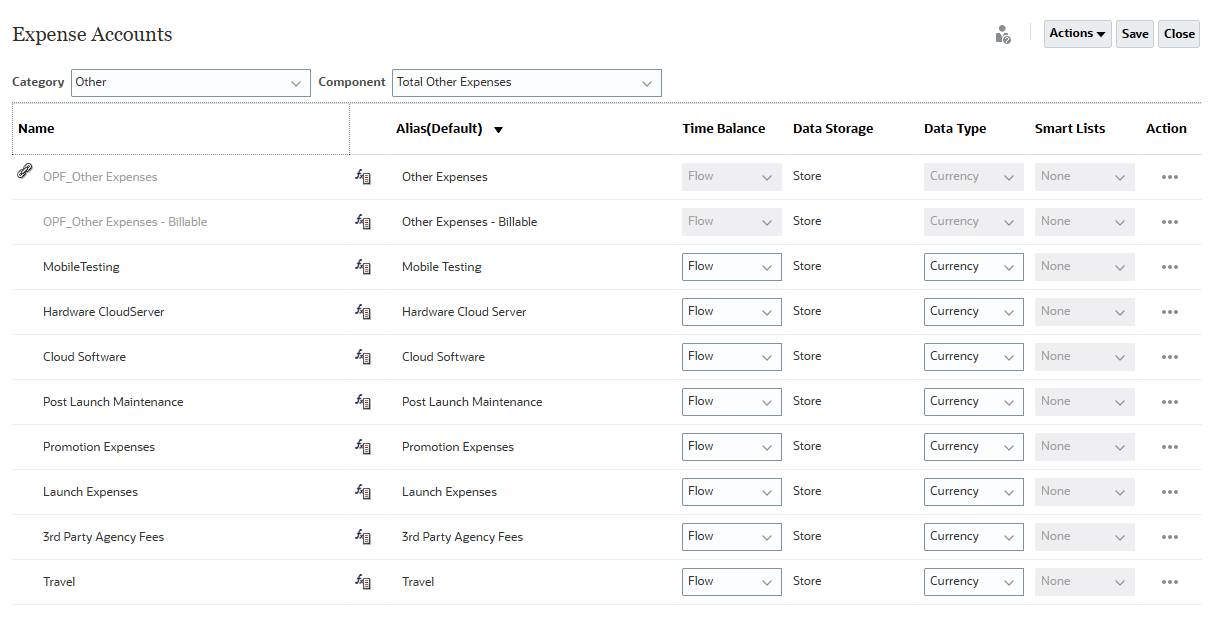
- Klicken Sie auf Speichern.
- Klicken Sie in der Informationsnachricht auf OK.
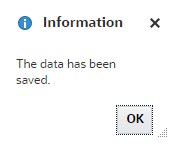
- Klicken Sie auf Schließen.
Eigenschaft für benutzerdefinierte Projektkategorien hinzufügen
In diesem Abschnitt erstellen Sie eine Smart List und verknüpfen sie mit einer Projekteigenschaft.
Projektkategorie-Smart List erstellen
- Klicken Sie auf
 (Navigator), und klicken Sie unter "Erstellen und verwalten" auf Smart Lists.
(Navigator), und klicken Sie unter "Erstellen und verwalten" auf Smart Lists. 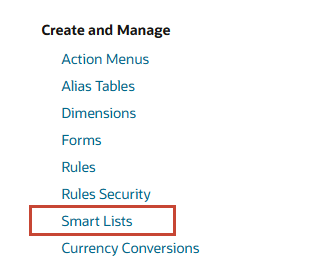
- Klicken Sie auf
 ("Erstellen").
("Erstellen"). - Geben Sie die folgenden Eigenschaften ein:
Attribut Datum Smart List Project_Category Beschriftung Projektkategorie - Prüfen Sie, ob der Smart List-Name und das Label korrekt eingegeben wurden, und klicken Sie auf die Registerkarte Einträge.
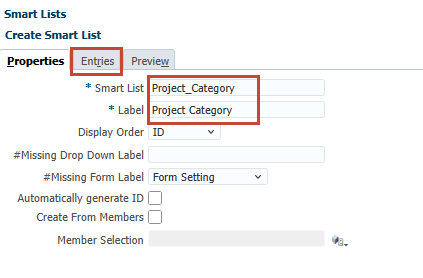
- Klicken Sie unter "Einträge" auf Aktionen, und wählen Sie Hinzufügen aus.
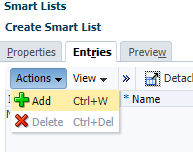
- Übernehmen Sie die Standard-ID, und geben Sie die folgenden Eigenschaften ein:
Name Beschriftung IT Informationstechnologie - Wiederholen Sie die Schritte 5 bis 6, um die folgenden Einträge hinzuzufügen:
Name Beschriftung NPD Entwicklung neuer Produkte MKT Marketing BT Unternehmenstransformation Datum Digitaler Wandel - Prüfen Sie Ihre Einträge, und klicken Sie auf Speichern.
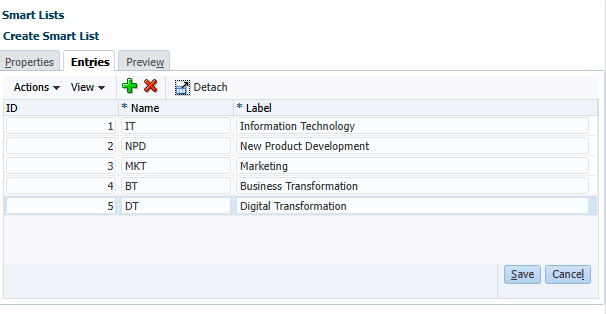
Projektkategorie-Smart List zu Projekteigenschaften hinzufügen
- Klicken Sie auf
 (Navigator), und klicken Sie unter "Anwendung" auf Konfigurieren.
(Navigator), und klicken Sie unter "Anwendung" auf Konfigurieren. - Wählen Sie auf der Seite "Konfigurieren" aus der Dropdown-Liste die Option Projekte.
- Klicken Sie auf der Seite "Konfiguration" für Projekte auf Projekteigenschaften.
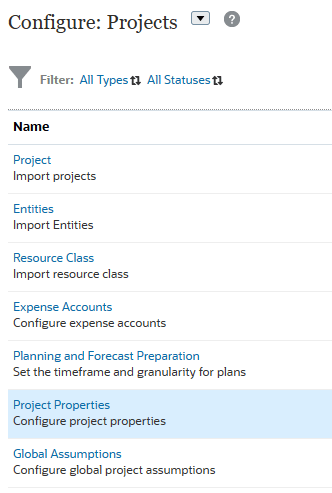
- Klicken Sie unter "Projekteigenschaften" auf Aktionen, und wählen Sie Hinzufügen aus.
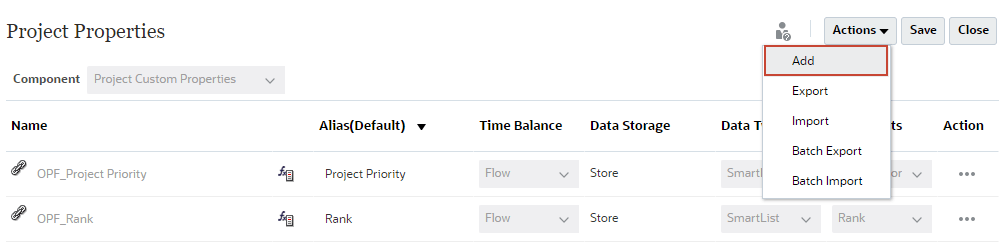
Dem Dialogfeld "Projekteigenschaften" wird eine neue Zeile hinzugefügt.
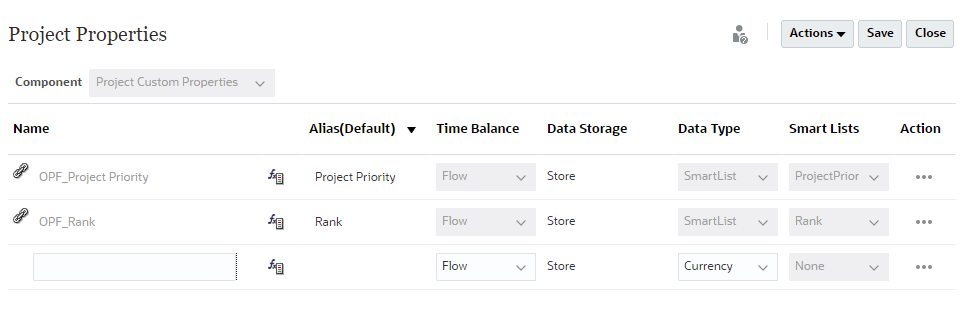
- Geben Sie die folgenden Elementeigenschaften ein:
Attribut Datum Name Projektkategorie Aliasname Projektkategorie Zeitsaldo Flow Datentyp SmartList Smart Lists Project_Category - Prüfen Sie den Eintrag, und klicken Sie auf Speichern.
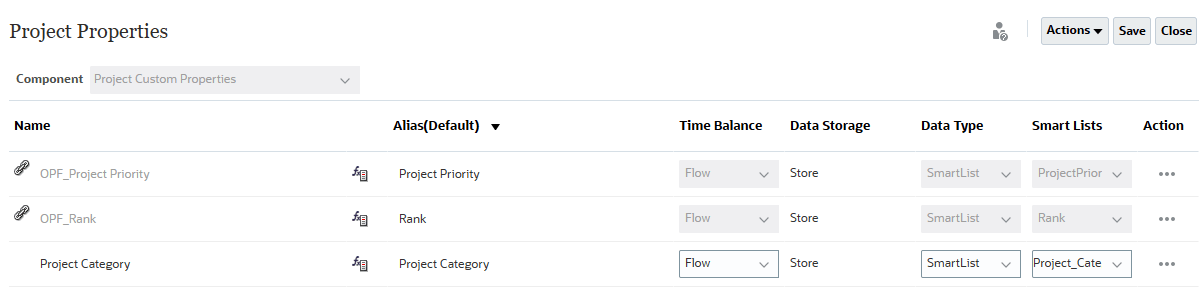
- Klicken Sie in der Informationsnachricht auf OK.
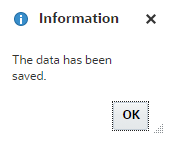
- Klicken Sie auf Schließen.
- Klicken Sie auf der Seite "Konfiguration" für Projekte auf Aktionen, und wählen Sie Datenbank aktualisieren aus.
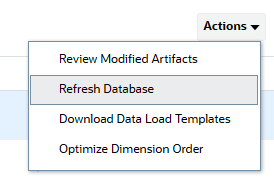
- Klicken Sie unter "Datenbank aktualisieren" auf Erstellen.
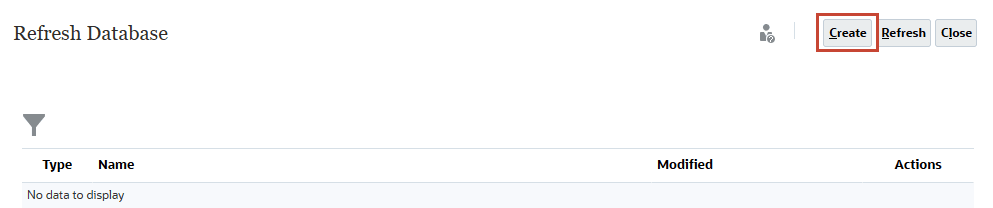
- Übernehmen Sie in der nächsten Datenbankaktualisierung alle Standardauswahlen, und klicken Sie auf Datenbank aktualisieren.
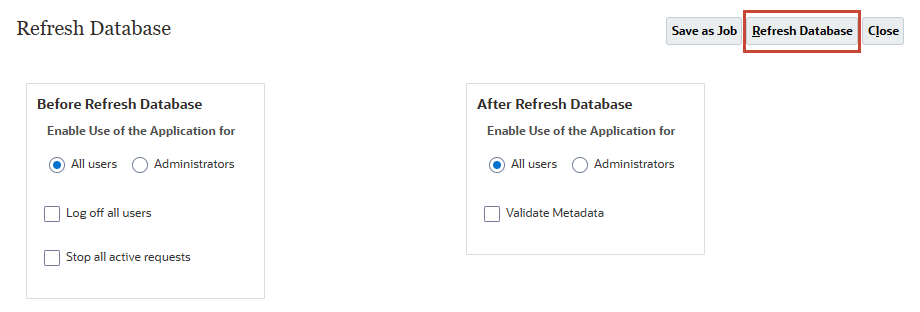
- Wenn Sie dazu aufgefordert werden, klicken Sie auf Aktualisieren.
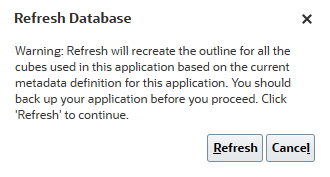
Die Aktualisierung der Datenbank dauert einen Moment.
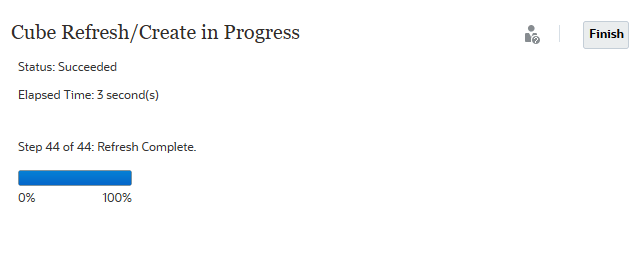
- Klicken Sie auf Beenden.
- Klicken Sie zweimal auf Schließen, um beide Dialogfelder "Datenbank aktualisieren" zu schließen.
Elemente zum Programmattribut hinzufügen
In diesem Abschnitt fügen Sie dem Programmattribut Elemente hinzu.
- Klicken Sie oben in den Karten auf Überblick.

- Klicken Sie in der Anwendung auf Dimensionen.
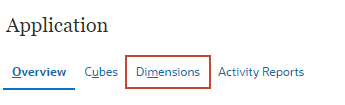
- Wählen Sie für Cube die Option Alle aus.
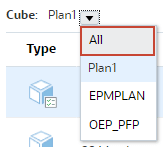
- Klicken Sie auf Programm.
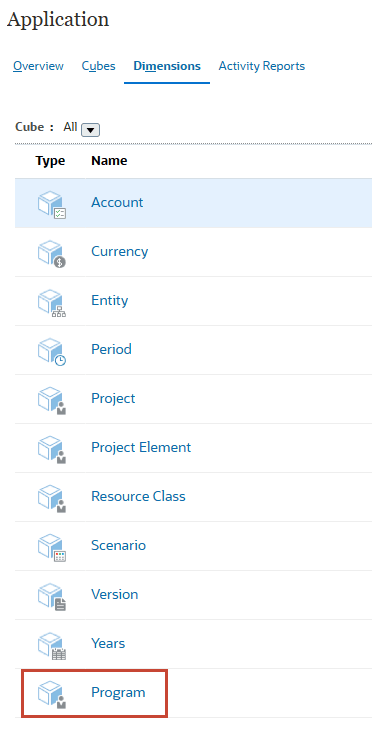
"Elementeigenschaften für Programm bearbeiten" wird angezeigt.
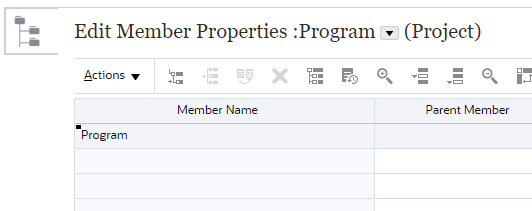
- Klicken Sie auf
 (Untergeordnetes Element hinzufügen).
(Untergeordnetes Element hinzufügen). - Geben Sie unter "Untergeordnetes Element hinzufügen" die Anzahl der hinzuzufügenden Elemente ein, und klicken Sie auf 3. Anwenden.
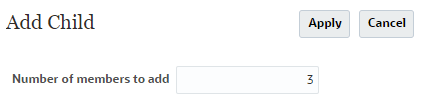
Drei (3) Zeilen wurden dem Raster hinzugefügt.
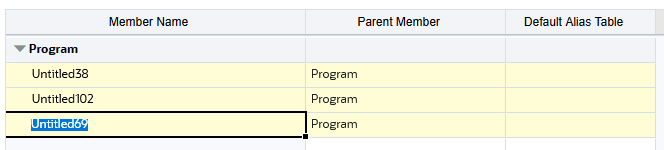
- Die Namen der unbenannten Elemente wurden ersetzt durch:
- Transformation
- Neue Technik
- Verwaltung
- Prüfen Sie Ihre Einträge, und klicken Sie auf Speichern.
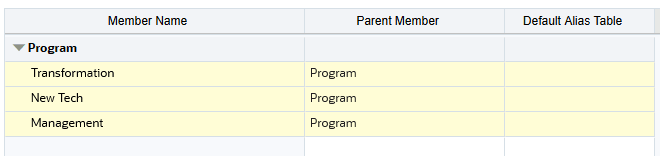
Die Farbe der Rasterzellen ändert sich, um zu bestätigen, dass die Einträge gespeichert wurden.
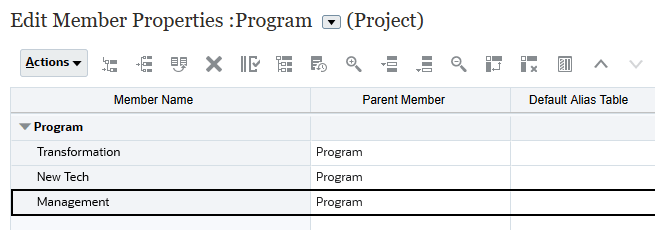
- Klicken Sie auf Abbrechen.
- Klicken Sie in "Anwendung - Dimensionen" auf Aktionen, und wählen Sie Datenbank aktualisieren aus.
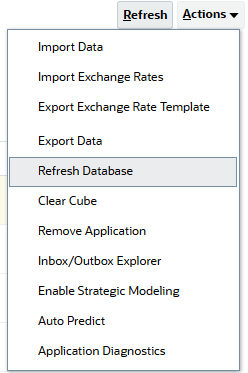
- Klicken Sie unter "Datenbank aktualisieren" auf Erstellen.
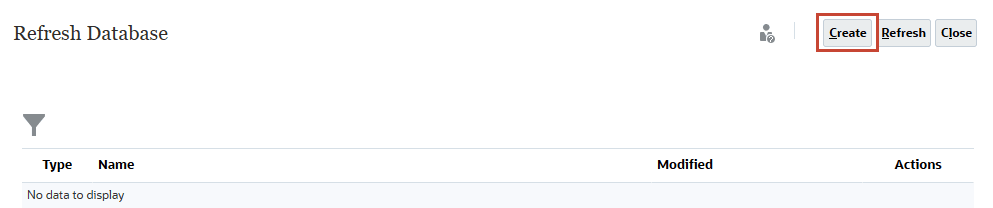
- Übernehmen Sie in der nächsten Datenbankaktualisierung alle Standardauswahlen, und klicken Sie auf Datenbank aktualisieren.
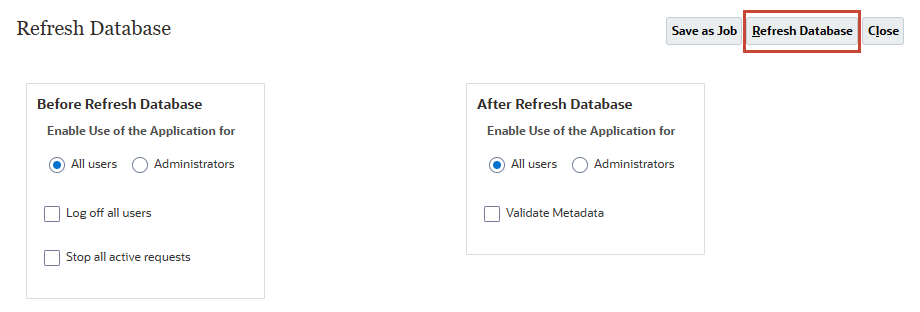
- Wenn Sie dazu aufgefordert werden, klicken Sie auf Aktualisieren.
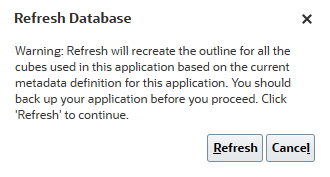
Die Aktualisierung der Datenbank dauert einen Moment.
- Klicken Sie auf Beenden.
- Klicken Sie zweimal auf Schließen, um beide Dialogfelder "Datenbank aktualisieren" zu schließen.
Weitere Lernressourcen
Sehen Sie sich weitere Übungen zu docs.oracle.com/learn an, oder greifen Sie auf weitere kostenlose Lerninhalte im Oracle Learning YouTube-Kanal zu. Besuchen Sie außerdem Oracle University, um verfügbare Schulungsressourcen anzuzeigen.
Die Produktdokumentation finden Sie im Oracle Help Center.
Modul Projektplanung konfigurieren
G45929-01
2025. Oktober